Skyworth TV スクリーンミラーリングガイド (大画面の映像体験を簡単に楽しむ秘訣)
現代技術の急速な発展に伴い、Skyworth TVはスマートTV製品として優れた画質と音響効果を備えているだけでなく、豊富な機能も備えており、その1つが画面投影機能です。スクリーンキャストを通じて、携帯電話、タブレット、その他のデバイス上のコンテンツを Skyworth TV にワイヤレスで送信し、より大きな画面の視覚体験を楽しむことができます。この記事では、Skyworth TV で画面をキャストする詳細な手順とテクニックを紹介し、スクリーンキャスト操作を簡単に実現するのに役立ちます。

- Wi-Fiに接続
- リモコンのメニューボタンから設定インターフェースに入ります。
- ネットワークオプションを見つけます。
- 接続されているWi-Fiを選択し、ネットワーク接続が正常であることを確認します。
- 画面ミラーリング機能をオンにしてください
- 設定インターフェースでスクリーンキャスト機能を見つけてください。
-
スクリーンキャスト機能がオンになっていることを確認してください。
2. 適切な画面キャスト方法を選択します
携帯電話またはデバイスのコンテンツを Skyworth TV にキャストしたい場合、このガイドではいくつかの解決策を提供します。 Android スマートフォンを使用している場合でも、Apple デバイスを使用している場合でも、画面をキャストするさまざまな方法を理解することが重要です。この記事では、Miracast、DLNA、AirPlay などの画面キャスト方法を検討し、デバイスとニーズに基づいて役立つ提案を提供します。 php エディター Xinyi が提供するこのガイドを使用すると、Skyworth TV で大画面体験を楽しみ、シームレスな画面キャストの楽しさを楽しむために必要な知識を習得できます。
-
Miracastを使用して画面をキャストします
Miracastを使用して画面をキャストします
- 通知バーをプルダウンし、キャストボタンを見つけてクリックします。
- Skyworth TV を選択し、デバイスが同じ Wi-Fi ネットワーク上にあることを確認します。
-
スカイワース TV でキャストのプロンプトを受け入れます。
DLNA スクリーンキャストを使用する
- Skyworth TV の DLNA オプションを入力してください。
- デバイスのDLNA機能を有効にして、接続可能なデバイスを検索します。
-
Skyworth TV を選択してスクリーンキャストを完了します。
AirPlay を使用して画面をキャストします
- Skyworth TV と Apple デバイスを同じ Wi-Fi ネットワークに接続します。
- Apple デバイスでコントロールセンターを開き、AirPlay オプションを見つけます。
-
Skyworth TV を選択してスクリーンキャストを完了します。
スクリーン投影画像と音量を調整します
-
Skyworth TVのリモコンまたはメニューオプションを使用してパラメータを調整します。
スクリーンキャスト中に問題が発生しました
- デバイスと Skyworth TV が同じ Wi-Fi ネットワーク上にあることを確認してください。
- デバイスと Skyworth TV を再起動します。
-
Skyworth TV の公式 Web サイトを確認するか、カスタマー サービスにお問い合わせください。
画面キャストのセキュリティを保証します
- デバイスと Skyworth TV が安全なネットワーク環境にあることを確認してください。
-
Skyworth TV システム ソフトウェアとアプリケーションは定期的に更新されます。
画面キャスト後のその他の機能
-
エンターテイメント体験を豊かにするためにアプリケーションをダウンロードしてインストールしてください。
画面キャスト時の注意事項
- 端末の過熱を防ぐため、長時間の画面キャストは避けてください。
- コンテンツが合法かつ準拠していることを確認してください。
-
信号を遮断しないように、デバイスとテレビの間に適切な距離を保ってください。
最適化された画面キャストエクスペリエンス
- 高品質のビデオリソースとオーディオ機器を使用します。
-
画質パラメータと音響効果の設定を調整します。
教育やオフィスでのスクリーン投影の応用
- 教師は指導内容を表示し、生徒の参加を向上させます。
-
スライドとレポートを共有して、チームのコラボレーションを促進します。
マルチスクリーンインタラクション
-
携帯電話をリモコンとして使用して、Skyworth TV の操作を制御します。
ライブブロードキャストをキャスト
-
携帯電話からスカイワース TV にライブ番組をキャストします。
Skyworth TV画面投影機能
- は、広い視野と豊かなエンターテイメント体験を提供します。
- 便利なスクリーンキャスト操作で、視覚的な楽しみをもたらします。
- 教育、オフィス、エンターテイメント、その他のシナリオに適しています。
以上がSkyworth TV スクリーンミラーリングガイド (大画面の映像体験を簡単に楽しむ秘訣)の詳細内容です。詳細については、PHP 中国語 Web サイトの他の関連記事を参照してください。

ホットAIツール

Undresser.AI Undress
リアルなヌード写真を作成する AI 搭載アプリ

AI Clothes Remover
写真から衣服を削除するオンライン AI ツール。

Undress AI Tool
脱衣画像を無料で

Clothoff.io
AI衣類リムーバー

Video Face Swap
完全無料の AI 顔交換ツールを使用して、あらゆるビデオの顔を簡単に交換できます。

人気の記事

ホットツール

メモ帳++7.3.1
使いやすく無料のコードエディター

SublimeText3 中国語版
中国語版、とても使いやすい

ゼンドスタジオ 13.0.1
強力な PHP 統合開発環境

ドリームウィーバー CS6
ビジュアル Web 開発ツール

SublimeText3 Mac版
神レベルのコード編集ソフト(SublimeText3)

ホットトピック
 1670
1670
 14
14
 1428
1428
 52
52
 1329
1329
 25
25
 1276
1276
 29
29
 1256
1256
 24
24
 携帯電話のデスクトップアイコンの元の外観を復元する方法 (携帯電話のデスクトップアイコンの混乱の問題を簡単に解決します)
Sep 02, 2024 pm 03:05 PM
携帯電話のデスクトップアイコンの元の外観を復元する方法 (携帯電話のデスクトップアイコンの混乱の問題を簡単に解決します)
Sep 02, 2024 pm 03:05 PM
携帯電話を日常的に使用する過程で、携帯電話のデスクトップアイコンが乱雑で気になる状況に遭遇することがよくあります。ただし、いくつかの簡単な操作を行うと、携帯電話のデスクトップ アイコンの元の外観を簡単に復元できます。この記事では、この問題を解決するための効果的な方法をいくつか紹介します。デスクトップ レイアウトのバックアップ 携帯電話のデスクトップ アイコンを復元する前に、まず現在のデスクトップ レイアウトをバックアップする必要があります。電話機の設定を開き、[デスクトップと壁紙] オプションを見つけて、[バックアップと復元] ボタンをクリックし、[デスクトップ レイアウトのバックアップ] を選択すると、電話機は現在のデスクトップ レイアウトを自動的に保存します。システムに付属のアイコン マネージャーを使用します。ほとんどの携帯電話システムには、携帯電話のデスクトップ アイコンを復元するのに役立つアイコン マネージャー機能が用意されています。携帯電話の設定を開き、「アプリと通知」を見つけます
 Oppo 携帯電話のセーフティ モードを無効にする方法 (Oppo 携帯電話のセーフティ モードをすばやく簡単に無効にする)
Sep 02, 2024 pm 03:38 PM
Oppo 携帯電話のセーフティ モードを無効にする方法 (Oppo 携帯電話のセーフティ モードをすばやく簡単に無効にする)
Sep 02, 2024 pm 03:38 PM
場合によっては、Oppo 携帯電話がセーフ モードになり、携帯電話の機能を正常に使用できなくなることがあります。このような状況では、混乱や不安を感じるかもしれません。ただし、心配しないでください。この記事では、Oppo 携帯電話のセーフ モードを無効にして、携帯電話を再び使用できるようにするための簡単な方法をいくつか紹介します。 1. バッテリー残量を確認します。OPPO 携帯電話のバッテリー残量が低すぎると、携帯電話が自動的にセーフ モードになる可能性があります。携帯電話が完全に充電されていることを確認し、携帯電話を再起動してみてください。電源ボタンを長押しする 場合によっては、電源ボタンを長押しすると、OPPO 携帯電話がセーフ モードを終了できることがあります。電源ボタンを数秒間押し続けて、セーフ モードを終了できるかどうかを確認してください。音量キーを確認してください。 場合によっては、音量キーの間違った組み合わせを押すと、
 香港Apple ID登録の手順と注意点(香港Apple Storeならではのメリットを享受)
Sep 02, 2024 pm 03:47 PM
香港Apple ID登録の手順と注意点(香港Apple Storeならではのメリットを享受)
Sep 02, 2024 pm 03:47 PM
Appleの製品とサービスは、常に世界中のユーザーに愛され続けています。香港 Apple ID を登録すると、ユーザーはさらに便利になり、特典が得られます。香港 Apple ID の登録手順と注意点を見てみましょう。香港 Apple ID の登録方法 Apple デバイスを使用する場合、多くのアプリケーションや機能では、Apple ID を使用してログインする必要があります。香港からアプリケーションをダウンロードしたり、香港 AppStore の優待コンテンツを楽しみたい場合は、香港の Apple ID を登録することが非常に必要です。この記事では香港のApple IDの登録手順と注意点を詳しく解説します。手順: 言語と地域を選択します。Apple デバイスで「設定」オプションを見つけて、次のように入力します。
 Samsung モニターの画面がぼやける問題の解決策 (Samsung モニターの画面がぼやける現象に対処する方法)
Sep 04, 2024 pm 01:32 PM
Samsung モニターの画面がぼやける問題の解決策 (Samsung モニターの画面がぼやける現象に対処する方法)
Sep 04, 2024 pm 01:32 PM
技術の継続的な発展により、モニターは人々の日常生活や仕事に欠かせないものになりました。ただし、Samsung 製モニターで画面がぼやけるなどの問題が発生する場合があります。この記事では、この問題に適切に対処するのに役立つ一般的な解決策をいくつか紹介します。 1. 接続ケーブルがしっかりと接続されているかどうかを確認します。VGA、DVI、または HDMI ケーブルが損傷しておらず、モニター、コンピューター、またはその他のデバイスにしっかりと接続されていることを確認します。 - 接続ケーブルのインターフェースに緩みや汚れがないか確認し、必要に応じて清掃または交換してください。 2. 解像度とリフレッシュ レートを調整する - コンピュータ システムのモニタの解像度とリフレッシュ レートを調整して、モニタのデフォルト設定と一致するようにします。 - さまざまな設定を試して、画面がぼやける問題を解決できるかどうかを確認します。
 ナイキシューズの靴箱の本物と偽物の見分け方(簡単に見分けるコツをマスター)
Sep 02, 2024 pm 04:11 PM
ナイキシューズの靴箱の本物と偽物の見分け方(簡単に見分けるコツをマスター)
Sep 02, 2024 pm 04:11 PM
世界的に有名なスポーツブランドとして、ナイキのシューズは大きな注目を集めています。しかし、市場にはナイキの偽物の靴箱などの偽造品も多数出回っています。消費者の権利と利益を保護するには、本物の靴箱と偽物の靴箱を区別することが重要です。この記事では、本物の靴箱と偽物の靴箱を見分けるための簡単で効果的な方法をいくつか紹介します。 1: 外箱のタイトル ナイキの靴箱の外箱を観察すると、多くの微妙な違いを見つけることができます。ナイキの純正靴箱は通常、手触りが滑らかで、明らかな刺激臭のない高品質の紙素材を使用しています。本物の靴箱のフォントとロゴは通常、鮮明で詳細で、ぼやけや色の不一致はありません。 2: ロゴのホットスタンプのタイトル。ナイキの靴箱のロゴは通常、純正の靴箱のホットスタンプ部分に表示されます。
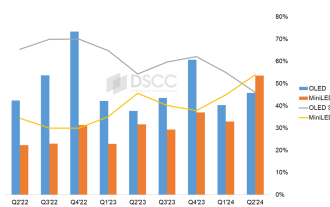 DSCC: 2024 年の第 2 四半期に、ミニ LED が初めて OLED を上回り、ハイエンド TV でトップの座を獲得
Sep 02, 2024 pm 05:14 PM
DSCC: 2024 年の第 2 四半期に、ミニ LED が初めて OLED を上回り、ハイエンド TV でトップの座を獲得
Sep 02, 2024 pm 05:14 PM
9月2日の当サイトのニュースによると、現地時間8月26日の市場調査機関DSCCの記事によると、2024年第2四半期にはMiniLEDがOLEDを抜き、初めてハイエンドテレビのトップの座を獲得したという。 2024 年第 2 四半期のハイエンド TV 全体の出荷台数は前年比 44% 増加し、8 四半期連続で前年比売上が減少した後、ハイエンド TV 全体の売上は前年同期比を達成しました。第 2 四半期には 28% 増加し、前年同期比の伸びを達成しました。特に MiniLED TV と OLED TV については、前者の総出荷台数は前年比 68% 増加し、売上高は前年比 60% 増加しましたが、OLED TV の総出荷台数は前年比 21% 増加しました。前年同期比で売上高は5%増加しました。 MiniLED TV と OLED TV を市場全体として計算すると、MiniLED TV は前四半期に
 AndroidスマホでWiFiのパスワードを確認する方法(簡単な操作で接続中のWiFiのパスワードを簡単に取得できます)
Sep 02, 2024 pm 05:10 PM
AndroidスマホでWiFiのパスワードを確認する方法(簡単な操作で接続中のWiFiのパスワードを簡単に取得できます)
Sep 02, 2024 pm 05:10 PM
ワイヤレス ネットワークの普及により、さまざまな WiFi ネットワークに接続することが多くなりますが、特定の WiFi ネットワークのパスワードを忘れてしまうことがあります。この記事では、Android スマートフォンで接続されている WiFi のパスワードを確認し、簡単に取得して記録できる方法を紹介します。段落 1. システム設定から WiFi 設定ページに入ります。電話設定の [WiFi] オプションをクリックして、WiFi 設定ページに入ります。 2. 接続されている WiFi ネットワークを選択します。WiFi 設定ページで、接続されている WiFi ネットワークの名前を見つけてクリックします。 3. WiFi ネットワークの詳細ページに入ります。ポップアップ ウィンドウで、[ネットワークの詳細] または同様のオプションをクリックして、WiFi ネットワークの詳細ページに入ります。 4.接続されているWiFiの高速性を表示します
 最適なビデオ プレーヤー ソフトウェアを選択します (さまざまなビデオ プレーヤー ソフトウェアの長所と短所を比較します)
Sep 02, 2024 pm 03:03 PM
最適なビデオ プレーヤー ソフトウェアを選択します (さまざまなビデオ プレーヤー ソフトウェアの長所と短所を比較します)
Sep 02, 2024 pm 03:03 PM
インターネットとスマートデバイスの普及により、ビデオは人々の日常生活に欠かせないものになりました。ビデオ プレーヤー ソフトウェアを選択するときは、優れたユーザー エクスペリエンス、安定した再生パフォーマンスを提供し、さまざまな一般的なビデオ形式をサポートできることを期待します。この記事では、読者が自分のニーズに合ったソフトウェアを選択できるように、現在市販されているいくつかの有名なビデオプレーヤーソフトウェアを紹介し、機能と特徴に基づいて評価します。 1. 人気のビデオ プレーヤー ソフトウェアの紹介と比較 Windows Media Player: 使いやすく、Windows システムに付属、一般的な形式をサポート、機能は限定的 VLC Media Player: 強力なデコード機能、さまざまな形式を幅広くサポート、シンプルなインターフェイス PotPlayer: 高度にカスタマイズ可能 複数のサポートフォーマット






